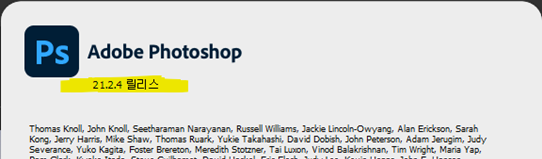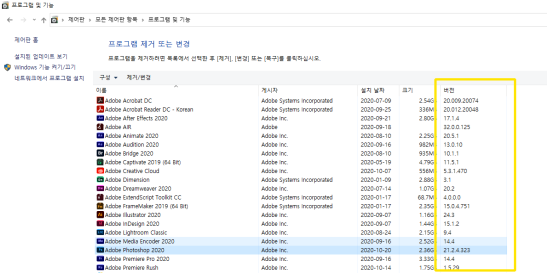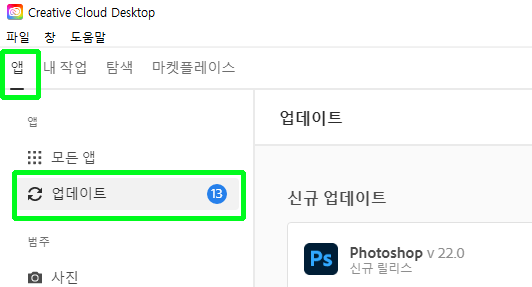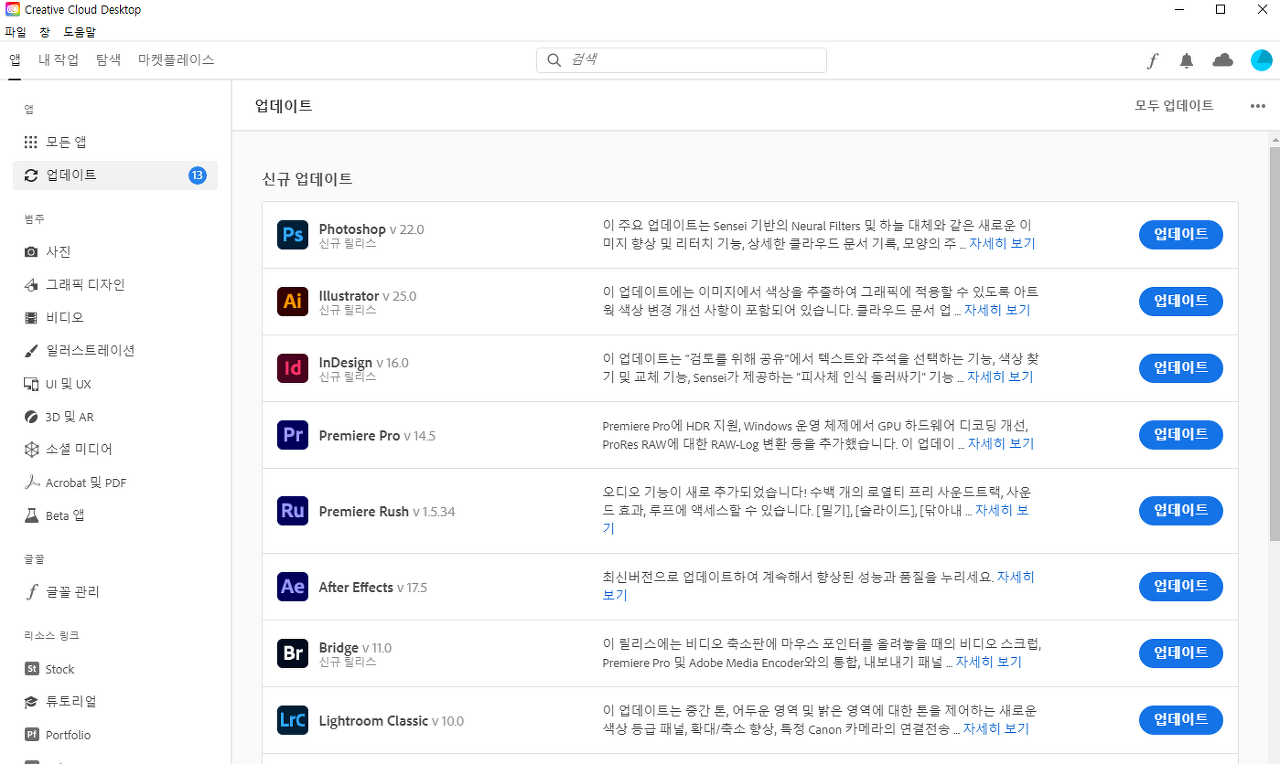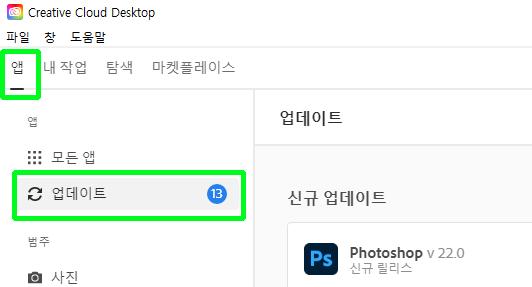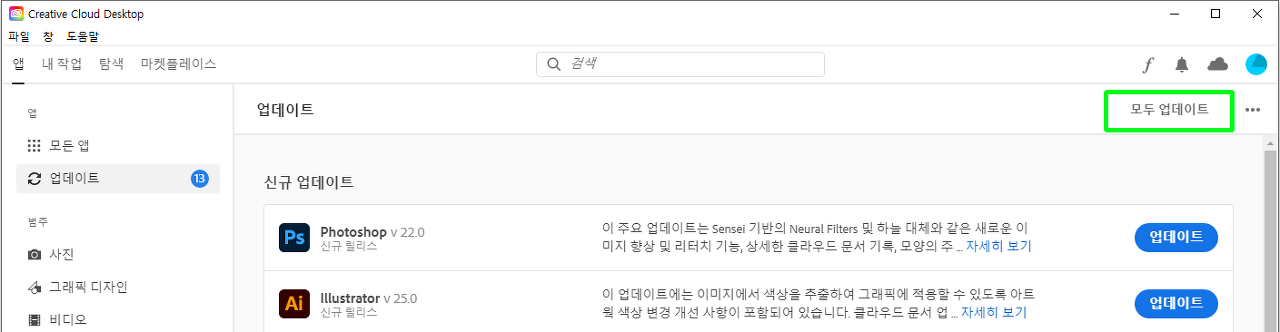Tech Blog
단군소프트에서 제공하는 소프트웨어 활용에 도움을 줄 수 있는 정보와 소프트웨어 새소식, 교육/세미나 정보를 제공해드립니다.
- 태그 모음
Tip&Tech
Adobe를 최신 버전으로 업데이트하는 방법
20-11-20
안녕하세요 단군소프트입니다.Adobe는 꾸준히 제품들을 업데이트하고 있습니다. 그런데 왜 최신 버전으로 업데이트를 해야 할까요? 그 이유는 바로 최신 버전으로 업데이트하는 것만으로 최신 기능을 사용할 수 있고 버그도 수정할 수 있기 때문입니다.그럼 현재 설치되어 있는 Adobe 앱 버전을 확인하고 최신 버전으로 업데이트하는 방법에 대해 알아볼까요?? Adobe 앱 버전 확인하기 [제품에서 확인] 1. Adobe 앱을 실행하세요.
2. Photoshop CC 상단 메뉴에서 [도움말] → [Photoshop 정보]를 선택합니다.
3. 아래 팝업에서 버전을 확인할 수 있습니다.
[제어판에서 확인] 1. 제어판 -> 프로그램 및 기능을 실행합니다. 2. 아래 이미지와 같이 버전을 확인할 수 있습니다.
최신 버전으로 업데이트하기 [특정 앱만 업데이트] 1. 시작하기 전에 작업을 저장하고 Adobe 앱을 모두 종료해 주세요. 2. Creative Cloud 데스크탑 앱을 실행합니다. 3. 앱 탭의 왼쪽 패널에서 업데이트를 선택합니다.
4. 업데이트를 진행하려는 Adobe 앱을 [업데이트] 메뉴를 이용하여 진행합니다. [일괄로 모든 앱 업데이트] 1. 시작하기 전에 작업을 저장하고 Adobe 앱을 모두 종료해 주세요. 2. Creative Cloud 데스크탑 앱을 실행합니다. 3. 앱 탭의 왼쪽 패널에서 업데이트를 선택합니다.
4. 모두 업데이트를 선택합니다.
※ 현재 버전을 유지하려는 앱이 있는 경우 모두 업데이트 옵션을 사용하지 마세요. 이상으로 현재 설치되어 있는 Adobe 앱 버전을 확인하고 최신 버전으로 업데이트하는 방법이었습니다. |

 문의전화 02-538-1423
문의전화 02-538-1423
 Microsoft
Microsoft JetBrains
JetBrains Figma
Figma Adobe
Adobe GitHub
GitHub Docker
Docker Zeplin
Zeplin Autodesk
Autodesk Acronis
Acronis DevOps
DevOps DesignOps
DesignOps loT
loT
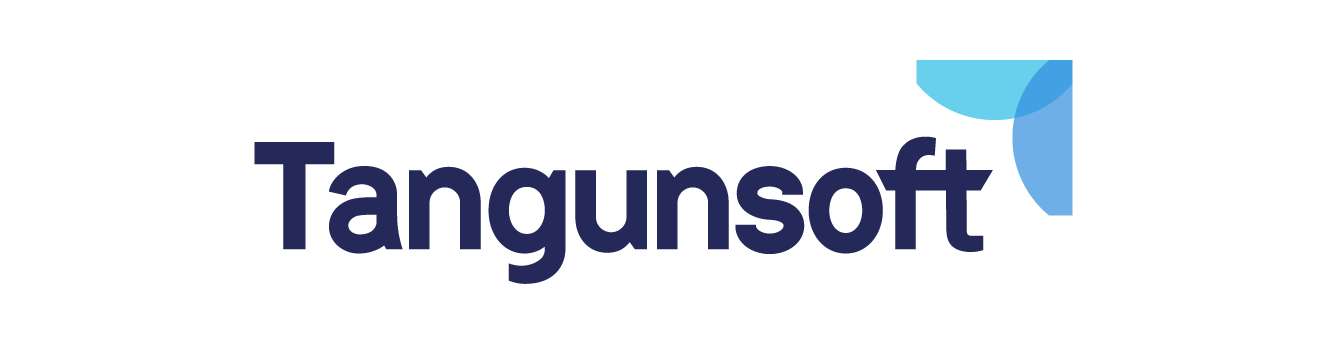
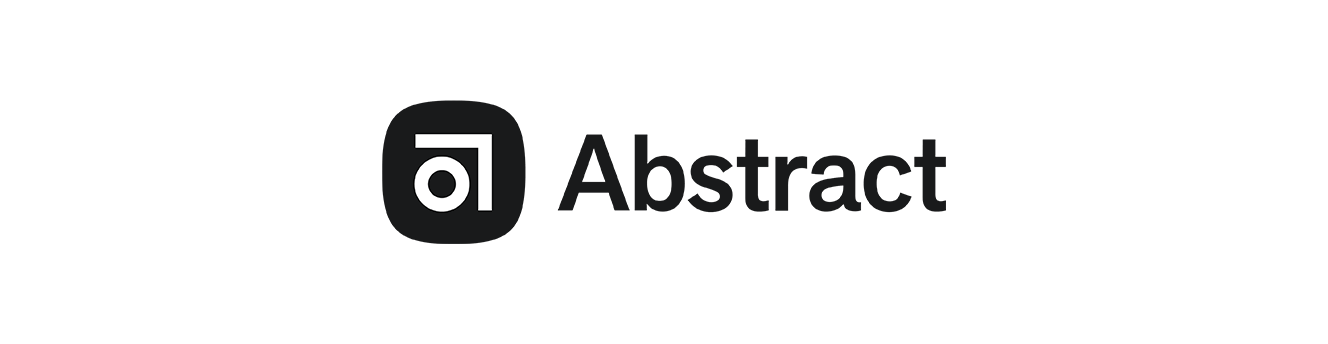
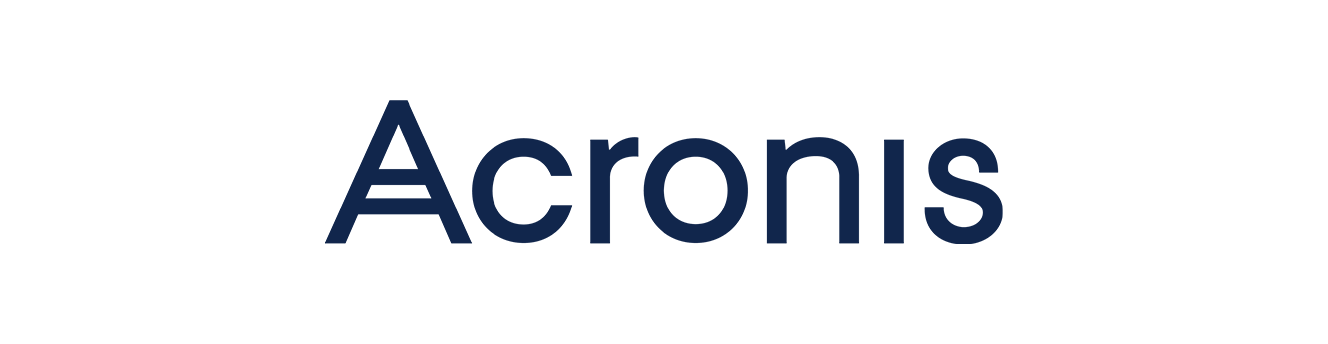
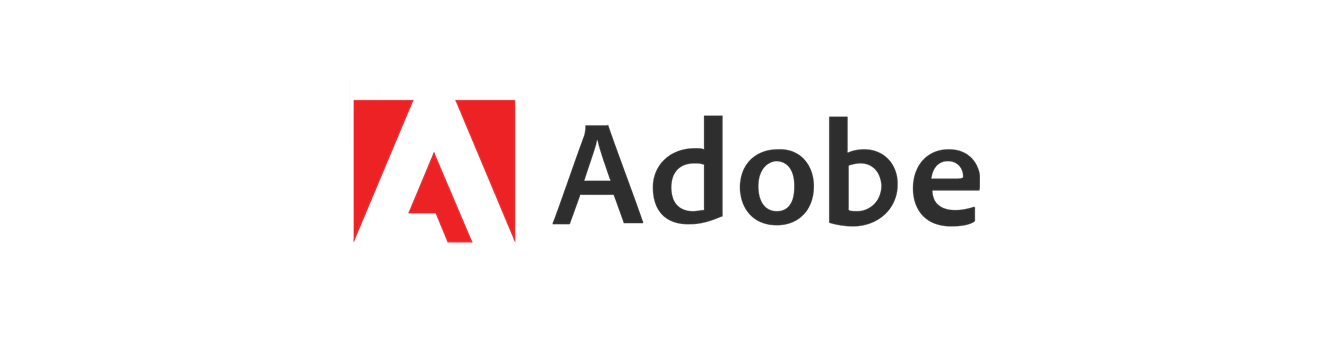

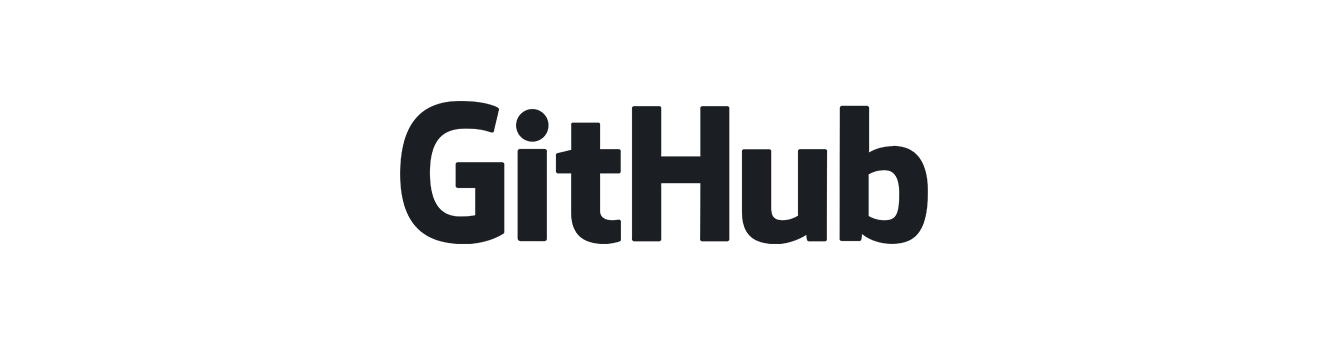
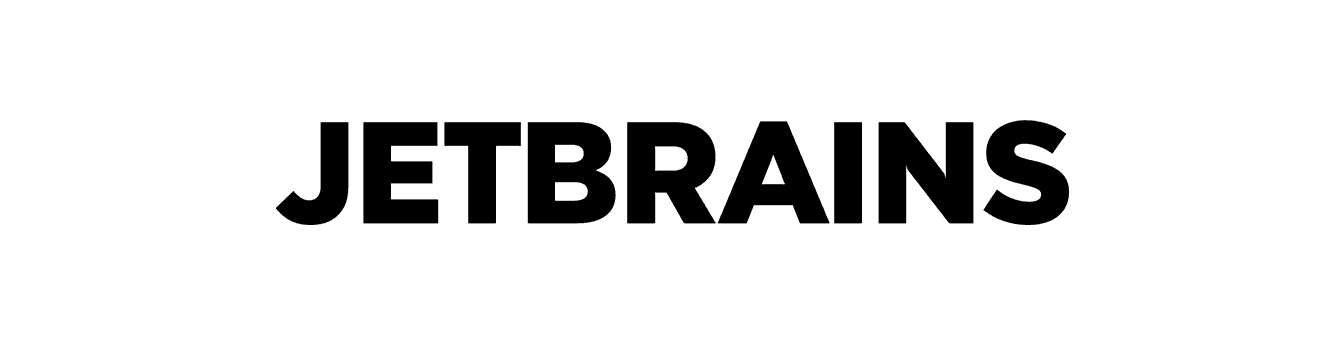
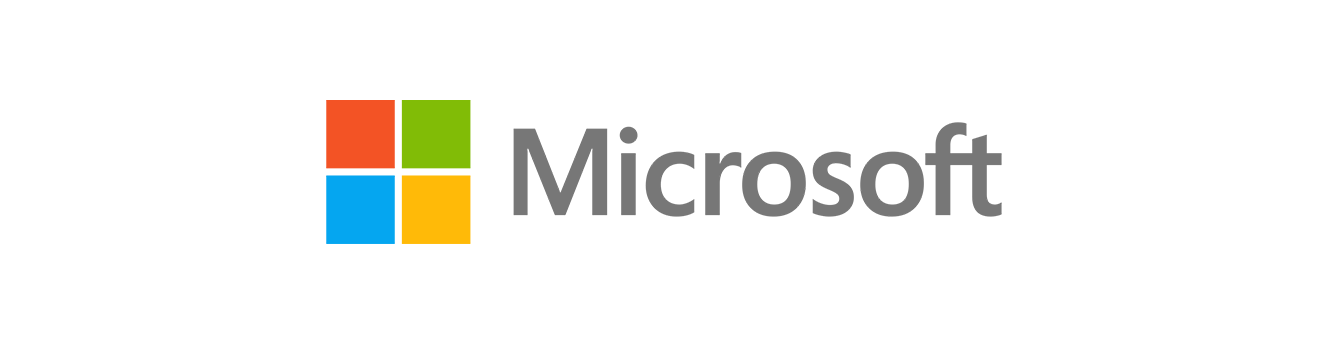
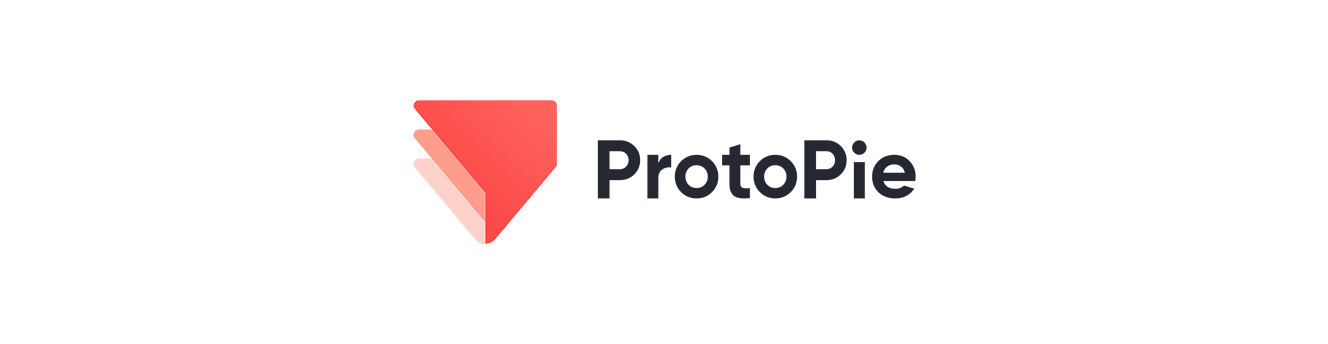
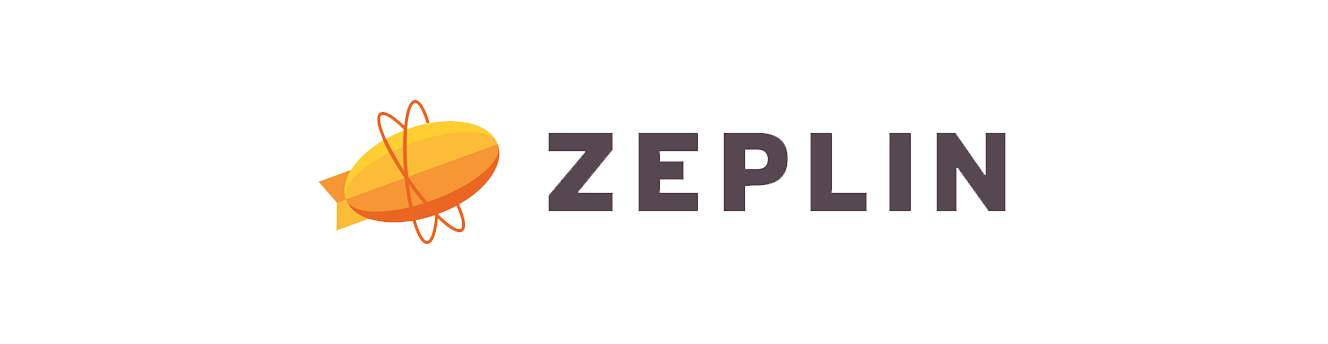
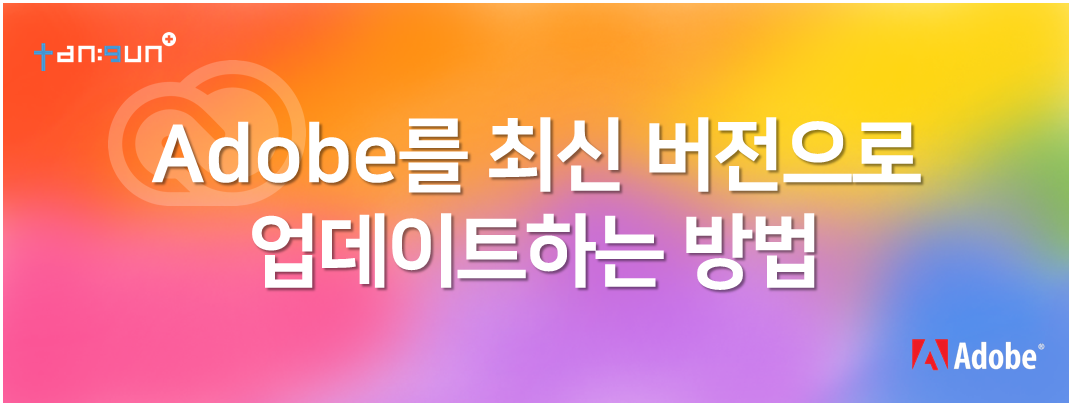
.png)